物理的にサーバーにアクセスした最後の記憶はありますか?もちろん、Azure Virtual Machines (Azure VMs)のようなクラウドホスト型サーバーには当てはまりません。管理者はLinuxサーバーにアクセスするためにSecure Shell (SSH)を使用します。しかし、Windows上で実行されているAzure VMにもSSHでアクセスできることを知っていましたか?
この記事では、Azure VMをSSHアクセスするための設定方法を学びます。SSHをWindows Azure VMでアクセスするために設定する詳細な手順については、Windows ServerでOpenSSHを設定する方法を参照してください。
前提条件
この記事の例とデモを効果的に実行するためには、以下の要件を満たす必要があります。
- A virtual machine in Azure either Windows or Linux. This article uses Windows Server 2019 Datacenter with the name ataWindows and IP address of 40.117.77.227.
ネットワークセキュリティグループ(NSG)を介したAzure VMへのSSHの許可
Azure VMのオペレーティングシステムを設定する前に、まずSSH通信がVMレベルで許可されていることを確認する必要があります。SSHを許可するということは、VMのネットワークセキュリティグループ(NSG)内のポート22を通じてSSHトラフィックを許可するためのインバウンドポートルールを作成することを意味します。
Linux VMの場合、展開時にデフォルトでポート22が許可されています。次の手順は、ポート22が許可されていない場合に、WindowsおよびLinux Azure VMの両方に適用されます。さあ、始めましょう!
この手順では、インターネットからAzure VMへのポート22を開きます。特に本番環境では、ポートを公開する前に組織のポリシーを確認してください。
- まず、まだログインしていない場合は、Azure Portalにログインします。
2. Azure Portalにログインしたら、仮想マシンブレードに移動し、仮想マシンをクリックします。この例では、仮想マシンの名前はataWindowsです。
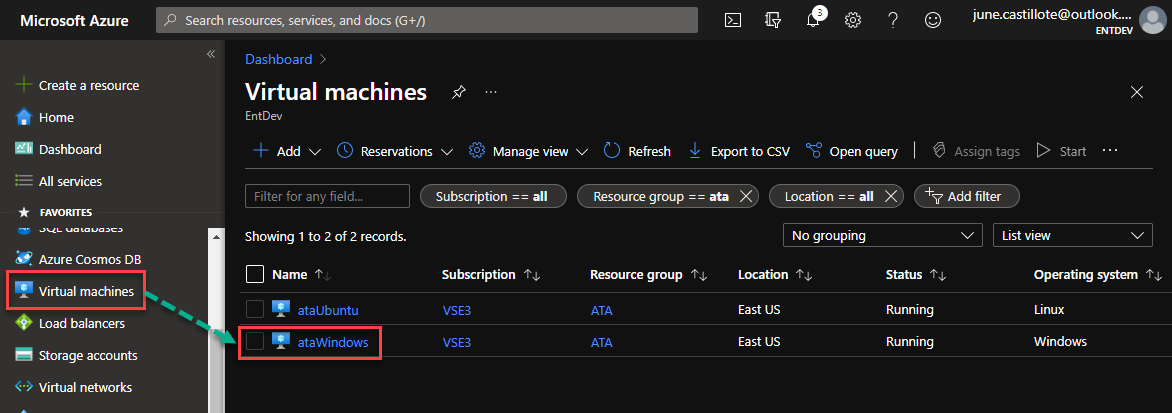
3. 次に、設定セクションの下で、ネットワーキングをクリックします。既存のインバウンドポートルールのリストが表示されます。新しいルールを追加するには、インバウンドポートルールの追加をクリックします。
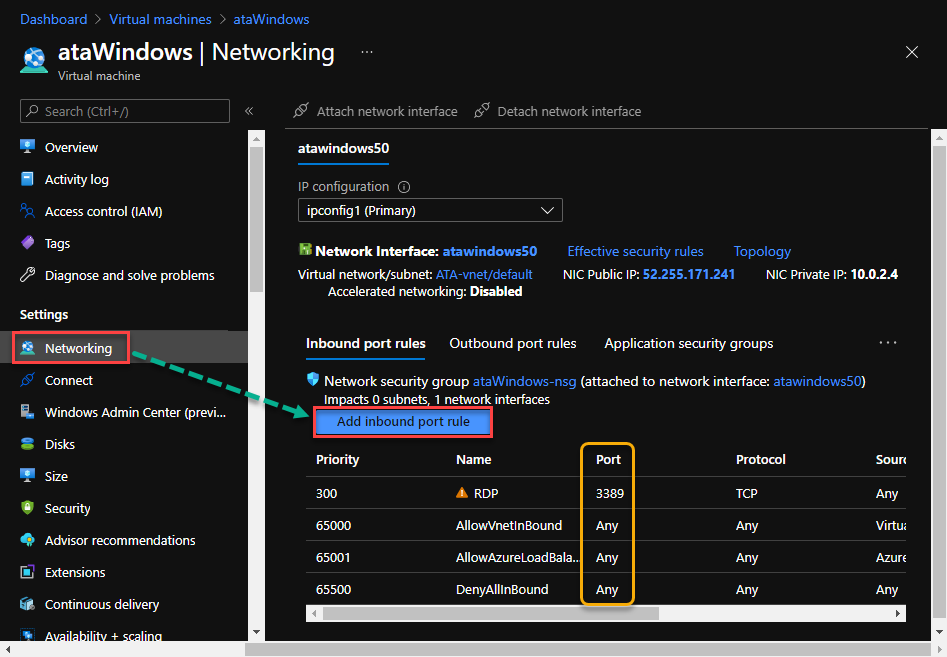
4. インバウンドセキュリティルールの追加メニューで、以下のフィールドに入力します。
- ソース – デフォルト値(Any)のままにしておくと、どこからの受信トラフィックも許可されます。特定のIPアドレスやサブネットに制限したい場合は、ここで設定することもできます。
- ソースポート範囲 – デフォルト値(*)のままにしておくと、任意のポート番号からの受信トラフィックが許可されます。
- 宛先 – デフォルト値(任意)を残して、Azure VMの任意のIPアドレスへの受信トラフィックを許可するために使用します。
- サービス – ドロップダウンメニューからSSHを選択します。
- SSHを選択すると、宛先ポート範囲とプロトコルの値が自動的に22とTCPに変更されます。
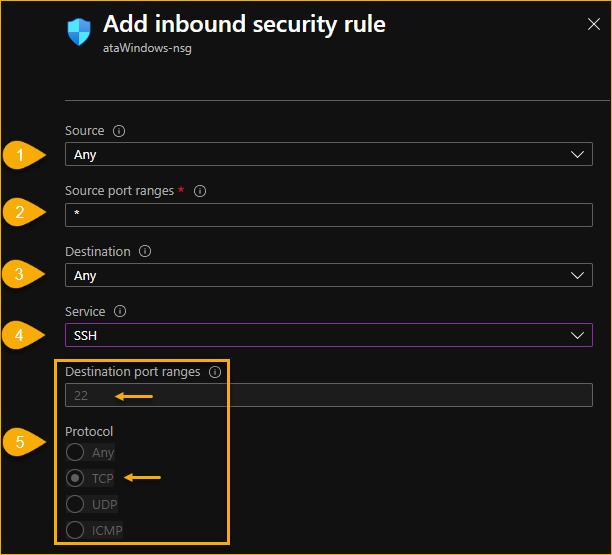
- アクション – 作成しているルールがトラフィックを許可するルールであることを示すために、許可を選択します。
- 優先度 – 低い数値を使用すると、ルールがルールのリストで高い優先度を持つようになります。この例では、デフォルトの優先度は310です。既存の受信ルールのリスト(ステップ3で表示される)を参照して、割り当てる優先度番号を決定します。ほとんどの場合、デフォルトの優先度が適切です(この例の場合も同様です)。
- 名前 – 作成しているルールを説明する名前を入力します。この例では、名前はAllowSSHです。
- 最後に、追加をクリックします。 追加をクリックすると、フライアウトメニューが閉じられ、新しいルールの追加が続行されます。
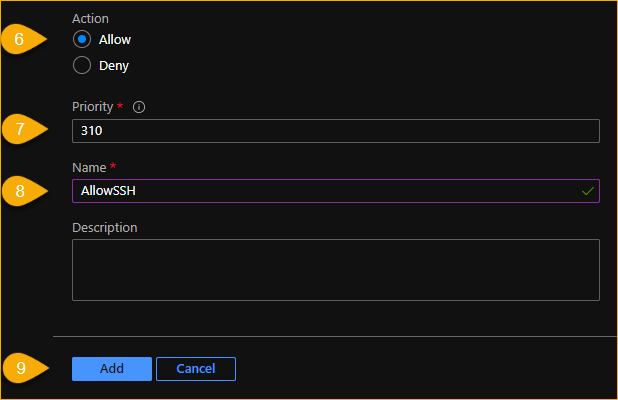
5. 新しい受信ポートルールを作成した後、以下に示すように受信ポートルールの一覧に新しいルールが表示されるはずです。
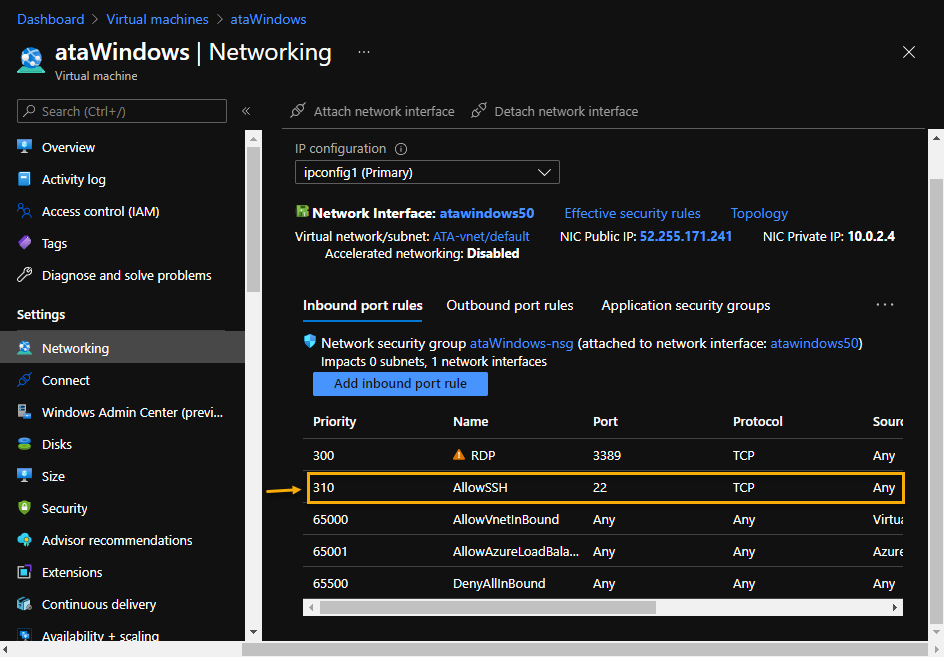
この時点で、Azure VMはSSH通信を許可しています。次に、SSHクライアントとサーバーの両方を設定する必要があります。詳しい手順については、以下の記事を参照してください。Windows ServerでOpenSSHをセットアップする方法
次の手順
この記事では、Azure VMでSSHを設定する方法を学びましたが、まだ終わりではありません!クライアントとサーバーでSSHを設定する必要があります。詳しい手順については、以下の記事を参照してください。Windows ServerでOpenSSHをセットアップする方法













